HƯỚNG DẪN SỬ DỤNG
Các vấn đề liên quan, bạn có thể trao đổi tại: https://www.facebook.com/vietansoft
I. HƯỚNG DẪN SỬ TẠO TÀI KHOẢN VIETANSOFT
I.1. Giới thiệu
I.2. Đăng ký mới bằng email
I.3. Đăng ký bằng chứng thực Yahoo, Google hoặc Facebook
II. HƯỚNG DẪN SỬ DỤNG LƯU ĐỊA CHỈ WEB
II.1. Giới thiệu
II.2. Tạo địa chỉ web
II.3. Tạo thư mục
II.4. Chọn thư mục/địa chỉ web
II.5. Thao tác (sao chép/di chuyển/xóa...)
II.6. Chia sẻ
II.7. Tùy chọn
III. TRAO ĐỔI LOGOTỰ ĐỘNG
III.1. Giới thiệu
III.2. Danh sách logo
III.3. Tạo mã nhúng trao đổi logo
III.4. Tải lại logo
IV. TRAO ĐỔI LIÊN KẾT TỰ ĐỘNG
IV.1. Giới thiệu
IV.2. Danh sách liên kết
IV.3. Tạo mã nhúng tự động trao đổi liên kết
IV.4. Sửa liên kết trao đổi hiển thị
V. TỪ KHÓA RK
V.1. Giới thiệu
V.2. Tạo mã nhúng từ khóa RK
VI. MÃ NHÚNG LƯU ĐỊA CHỈ WEB
VI.1. Giới thiệu
VI.2. Tạo Mã nhúng lưu địa chỉ web
VII. vChat
VII.1. Giới thiệu
VII.2. Tạo mã nhúng từ khóa vChat
Các vấn đề liên quan, bạn có thể trao đổi tại: https://www.facebook.com/vietansoft
I. HƯỚNG DẪN SỬ TẠO TÀI KHOẢN VIETANSOFT
I.1. Giới thiệu
Để sử dụng được website, bạn cần một tài khoản. Website căn cứ vào ID (định danh) tài khoản để lưu trữ, truy xuất và hiển thị thông tin đến bạn. Định danh tài khoản là duy nhất trên website.
Để tạo tài khoản vietansoft, bạn cần địa chỉ email. Có hai (02) cách sử dụng email, để tạo tài khoản vietansoft, được trình bày ngay dưới đây.
I.2. Đăng ký mới bằng email
Đây là cách thứ nhất để tạo tài khoản đăng nhập vietansoft.
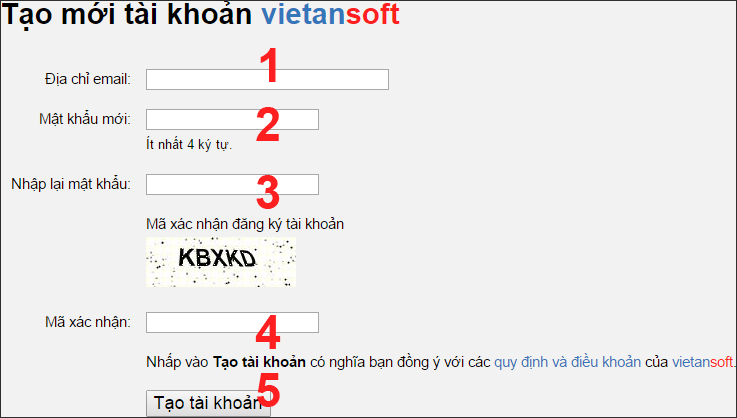
Bạn mở trang đăng ký tài khoản vietansoft, nhập địa chỉ email, nhập mật khẩu, nhập lại mật khẩu (hai lần nhập mật khẩu phải giống nhau, độ dài ít nhất 6 ký tự), nhập mã xác nhận (là dãy ký tự "ngoằn nghèo" mà) bạn nhìn thấy trên hình. Kế đến, nhắp chuột vào nút Tạo tài khoản.
Chương trình sẽ gởi một thư có liên kết kích hoạt tài khoản vietansoft, đến địa chỉ email mà bạn cung cấp. Bạn kiểm tra email, và mở liên kết kích hoạt tài khoản, để hoàn tất đăng ký.
I.3. Đăng ký bằng chứng thực Yahoo, Google hoặc Facebook
Đây là cách thứ hai để tạo tài khoản đăng nhập vietansoft. Sử dụng chứng thực người dùng được cung cấp bởi Yahoo, Google, Facebook, Twitter, Microsoft...

Dùng cách này, nếu bạn có tài khoản Yahoo hoặc Google hoặc Facebook. Nhắp vào biểu tượng (góc trên phải của website), sau đó làm theo yêu cầu của Yahoo hoặc Google hoặc Facebook.
Ghi chú: Đây là công cụ xác thực người dùng, được cung cấp bởi Yahoo, Google, Facebook, Twitter, Microsoft...
Các vấn đề liên quan, bạn có thể trao đổi tại: https://www.facebook.com/vietansoft
II. HƯỚNG DẪN SỬ DỤNG LƯU ĐỊA CHỈ WEB
II.1. Giới thiệu
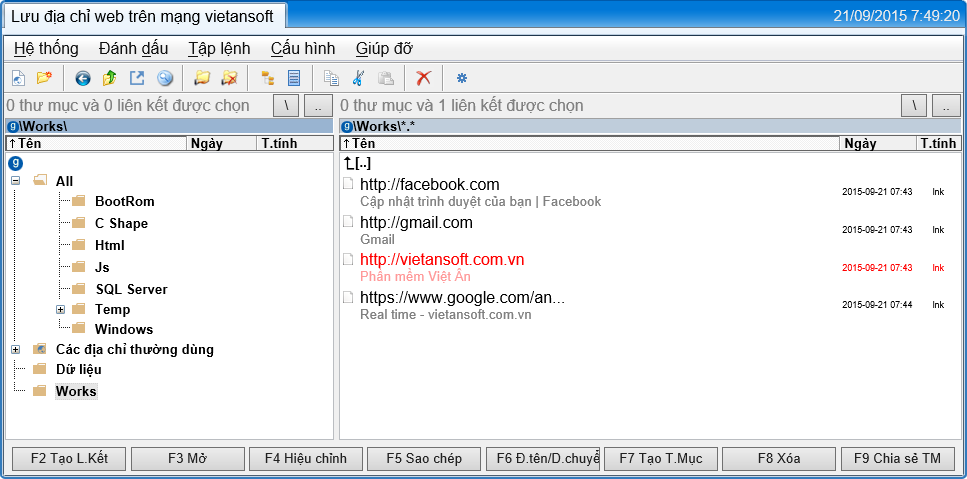
Trang này cung cấp công cụ quản lý địa chỉ web. Bạn có thể tạo, sửa, xóa, chia sẻ, sao chép, di chuyển, nhập, xuất... danh sách địa chỉ web.
Hỗ trợ kéo thả. Hỗ trợ xem dạng danh sách hoặc dạng cây (thư mục). Hỗ trợ tìm kiếm, quản lý, lưu trữ địa chỉ web...
II.2. Tạo địa chỉ web
Để tạo địa chỉ web, bạn cần đăng nhập vào website. Từ màn hình, bạn gỏ phím F2 hoặc nhắp biểu tượng tạo mới trên thanh công cụ.
Nhập địa chỉ web và ghi chú (ghi chú được tạo tự động, khi chuyển con trỏ nhập vào nó). Nhắp nút Lưu để hoàn tất.
Hiển thị ảnh đại diện cho liên kết bằng cách: Từ thanh trình đơn chọn: Cấu hình / Tùy chọn, đánh chọn ô: Hiển thị hình (chỉnh độ rộng và cao của hình nếu cần).
II.3. Tạo thư mục
Bạn gỏ phím F7 hoặc nhắp chuột vào biểu tượng tạo mới trên thanh công cụ. Nhập tên thư mục, nhắp chuột vào nút Tạo thư mục để hoàn tất.
Tên thư mục dài tối đa 200 ký tự.
Bạn có thể đổi tên thư mục bằng cách chọn nó, vào memu Hệ thống / Đổi tên (hoặc chọn và nhắp lên nó 1 lần nữa).
II.4. Chọn thư mục/địa chỉ web
Bạn có thể dùng chuột phải để chọn, hoặc giữ Shiff kết hợp phím mủi tên lên, xuống. Ngoài ra, bạn có thể dùng vào menu Đánh dấu trên thanh trình đơn.
Bạn di chuyển vào bên trong (mở) thư mục bằng cách nhắp kép chuột, hoặc chọn và gỏ phím F3.
Để trở về thư mục cha, bạn có thể dùng nút .. (hai chấm) phía trên của khung.
II.5. Thao tác (sao chép/di chuyển/xóa...)
Đầu tiên, bạn chọn thư mục/địa chỉ web để thao tác:
Sao chép: Dùng chuột kéo đối tượng đến đích, hoặc gỏ phím F5.
Di chuyển: Gỏ phím F6.
Xóa: Gỏ phím F8, hoặc biểu tượng xóa trên thanh công cụ.
Ngoài ra, bạn có thể dùng biểu tượng sao chép, cắt và dán - trên thanh công cụ.
Để nhập (import) hoặc xuất (export) danh sách địa chỉ web, bạn vào trình đơn: Tập lệnh / Nhập liên kết... và Tập lệnh / Xuất liên kết....
II.6. Chia sẻ
Bạn có thể chia sẻ địa chỉ web có trong thư mục, đến tất cả người dùng, bằng cách chọn các thư mục cần chia sẻ và gỏ phím F9 (hoặc biểu tượng trên thanh công cụ). Chọn Có trên hộp thoại hiện ra.
Bạn có thể tạo địa chỉ web trước hoặc sau khi thư mục được chia sẻ.
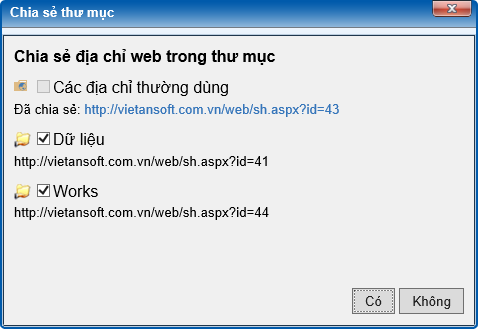
Ghi chú: Chương trình hiển thị các địa chỉ web trong thư mục được chia sẻ đến người dùng, không bao gồm các thư mục con của nó.
II.7. Tùy chọn
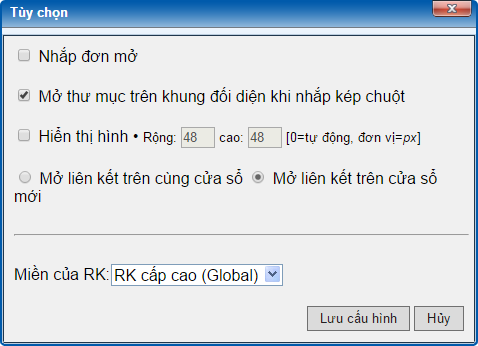
Dùng trình đơn: Cấu hình / Tùy chọn. Dưới đây là giải thích một vài tùy chọn, bạn có thể dùng trong chương trình.
Tùy chọn: Nhắp đơn mở: Cho phép bạn mở liên kết hoặc thư mục bằng cách nhắp đơn.
Tùy chọn: Mở thư mục trên khung đối diện khi nhắp kép chuột: Dùng khi bạn chọn hiển thị cây thư mục. Cho phép bạn mở bằng cách nhắp kép lên nút (node) của cây thư mục.
Tùy chọn: Hiển thị hình: Cho phép tạo và hiển thị ảnh của địa chỉ web.
Các vấn đề liên quan, bạn có thể trao đổi tại: https://www.facebook.com/vietansoft
III. TRAO ĐỔI LOGOTỰ ĐỘNG
III.1. Giới thiệu
Đây là chức năng giúp giới thiệu website, trao đổi logo/hình ảnh qua lại giữa các website có đặt mã nhúng; là hình thức trao đổi hình ảnh mà vietansoft làm trung gian.
Mã nhúng là nơi hiển thị hình ảnh, được lấy ngẫu nhiên (trong nhóm bạn đã chọn khi tạo mã nhúng). Để đặt logo giới thiệu, bạn cần tạo và đặt mã nhúng vào website của bạn, tải logo của bạn lên vietansoft.
Bạn cần đặt và giữ mã nhúng trên website của bạn, hình ảnh website của bạn chỉ hiển thị, khi trang có mã nhúng được mở, ít nhất một lần trong tuần.
Nếu hơn một tuần, trang có mã nhúng không được mở, hình ảnh sẽ tạm thời ngưng hiển thị. Nhưng bạn đừng lo, hình ảnh tự động kích hoạt lại, khi ai đó mở trang có mã nhúng của bạn.
Bạn vào trang tải lên logo, chọn tên miền trong ComboBox, để xem Thời gian hiển thị của logo.
Ghi chú: Nhóm mới có thể được tạo, sau khi tạo mã nhúng, tên nhóm là tên miền.
III.2. Danh sách logo
Đây là danh sách logo của trang đã đặt mã nhúng trao đổi, sắp xếp theo số lần mở giảm dần kết hợp thông tin mã nhúng.
III.3. Tạo mã nhúng trao đổi logo
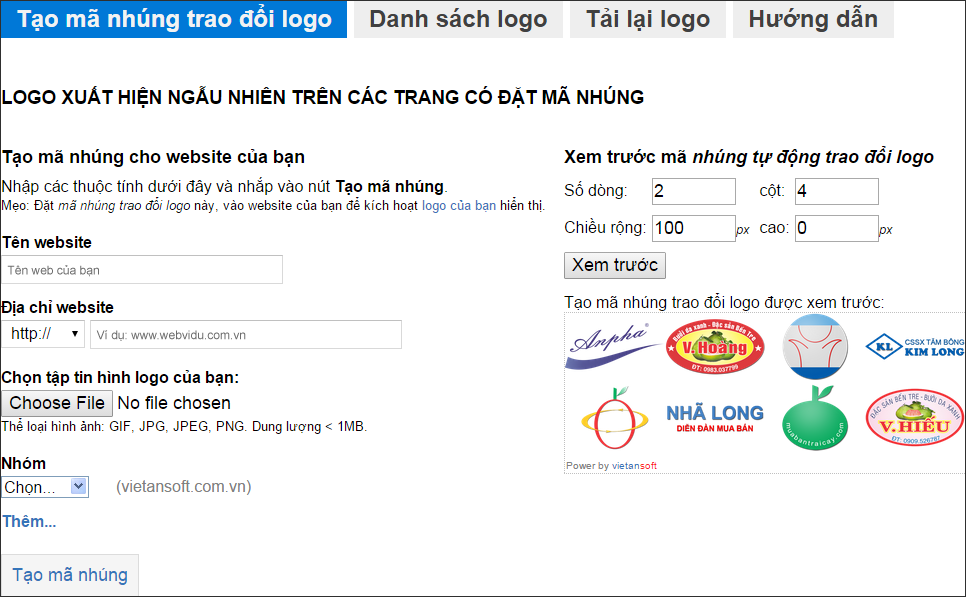
Để giới thiệu logo của mình, bạn cần thực hiện hai bước:
Thứ nhất: Tạo mã nhúng.
Thứ hai: Đặt mã nhúng vào website của bạn.
Bạn mở trang tạo mã nhúng, nhập vào
tên website, địa chỉ website, chọn nhóm.
Nhắp vào Thêm... (tùy chọn) để qui định số dòng,
số cột; chiều rộng, chiều cao của logo (các thuộc tính này
có thể sửa sau khi tạo).
Nhắp vào Tạo mã nhúng, chương trình sẽ hiển
thị hộp văn bản chứa mã nhúng.
Chép mã nhúng này đặt vào webiste của bạn.
III.4. Tải lại logo
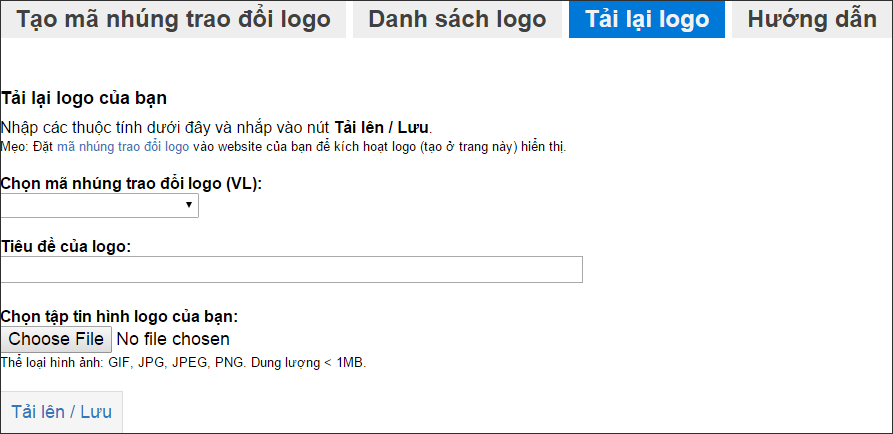
Bạn mở trang tải lên logo, chọn mã nhúng trong ComboBox, nhập vào tiêu đề, chọn tập tin hình ảnh, nhắp vào Tải lên / Lưu để hoàn tất.
Bạn có thể tải lại logo tại trang tạo mã nhúng.
Các vấn đề liên quan, bạn có thể trao đổi tại: https://www.facebook.com/vietansoft
IV. TRAO ĐỔI LIÊN KẾT TỰ ĐỘNG
IV.1. Giới thiệu
Đây là chức năng giúp giới thiệu website, trao đổi liên kết/văn bản qua lại giữa các website có đặt mã nhúng; là hình thức trao đổi liên kết mà vietansoft làm trung gian.
Mã nhúng là nơi hiển thị danh sách liên kết. Được lấy ngẫu nhiên (trong nhóm bạn đã chọn khi tạo mã nhúng). Để giới thiệu website, bạn cần tạo và đặt mã nhúng vào website của bạn, cập nhật địa chỉ web của bạn.
Bạn cần đặt và giữ mã nhúng trên website của bạn, liên kết đến website của bạn chỉ hiển thị, khi trang có mã nhúng được mở, ít nhất một lần trong tuần.
Nếu hơn một tuần, trang có mã nhúng không được mở, liên kết sẽ tạm thời ngưng hiển thị. Nhưng bạn đừng lo, liên kết tự động kích hoạt lại, khi ai đó mở trang có mã nhúng của bạn.
Bạn vào trang cập nhật liên kết, chọn tên miền trong ComboBox, để xem Thời gian hiển thị của liên kết.
Ghi chú: Nhóm mới có thể được tạo, sau khi tạo mã nhúng, tên nhóm là tên miền.
IV.2. Danh sách liên kết
Đây là danh sách địa chỉ web đã đặt mã nhúng tự động trao đổi liên kết, sắp xếp theo số lần mở giảm dần, kết hợp thông tin mã nhúng.
IV.3. Tạo mã nhúng tự động trao đổi liên kết
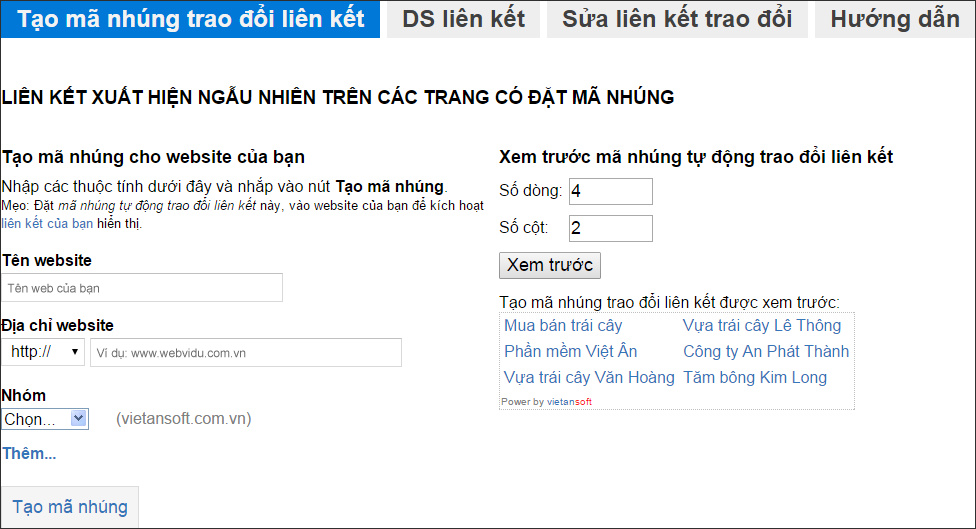
Để trao đổi liên kết tự động, bạn cần thực hiện hai bước:
Thứ nhất: Tạo mã nhúng.
Thứ hai: Đặt mã nhúng vào website của bạn.
Bạn mở trang tạo mã nhúng, nhập vào
tên website, địa chỉ website, chọn nhóm.
Nhắp vào Thêm... (tùy chọn) để qui định số dòng,
số cột (các thuộc tính này có thể sửa sau khi tạo).
Nhắp vào Tạo mã nhúng, chương trình sẽ hiển
thị hộp văn bản chứa mã nhúng.
Chép mã nhúng này đặt vào webiste của bạn.
IV.4. Sửa liên kết trao đổi hiển thị
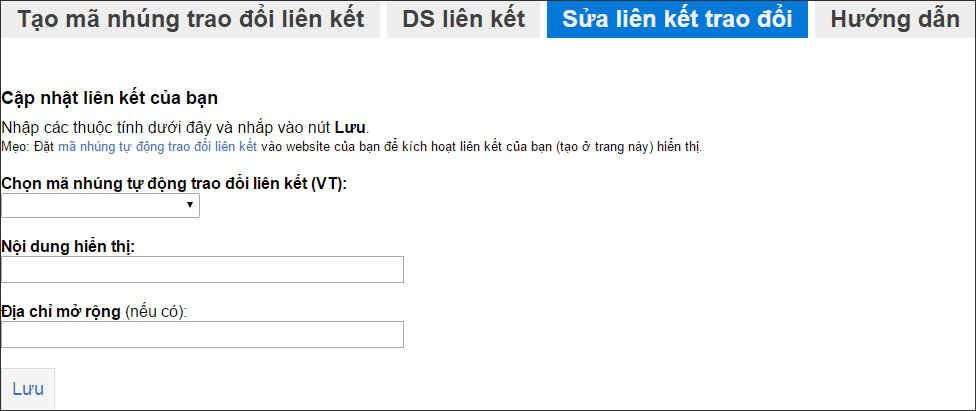
Bạn mở trang tạo liên kết tự động, chọn mã nhúng trong ComboBox, nhập vào nội dung hiển thị, nhập địa chỉ mở rộng cho liên kết (nếu có), nhắp vào Lưu để hoàn tất.
Ghi chú: Bạn có thể sửa liên kết tại trang tạo mã nhúng.
Các vấn đề liên quan, bạn có thể trao đổi tại: https://www.facebook.com/vietansoft
V. TỪ KHÓA RK
V.1. Giới thiệu
RK (Redirect Keyword) là từ khóa ngắn dùng chuyển hướng truy cập Internet. Người dùng không cần nhớ các địa chỉ web dài. Tên (nội dung) RK là duy nhất, mỗi RK chỉ chuyển hướng đến một địa chỉ web, người dùng có thể đăng ký RK.
RK là từ khóa công cộng, nên bạn đăng ký, mọi người đều có thể dùng. Mỗi RK thuộc một miền. Miền RK là vị trí dò mặc định khi chuyển hướng.
Khi chuyển hướng, RK dò theo thứ tự từ cao đến thấp, để xác định địa chỉ chuyển hướng. Cụ thể: Đầu tiên dò trong Supper RK hoặc RK của bạn, kế đến là miền mặc định, sau đó là RK được mở nhiều nhất.
Bạn có thể chọn Miền RK, để quy định miền mặc định, khi chuyển hướng.
V.2. Tạo mã nhúng từ khóa RK
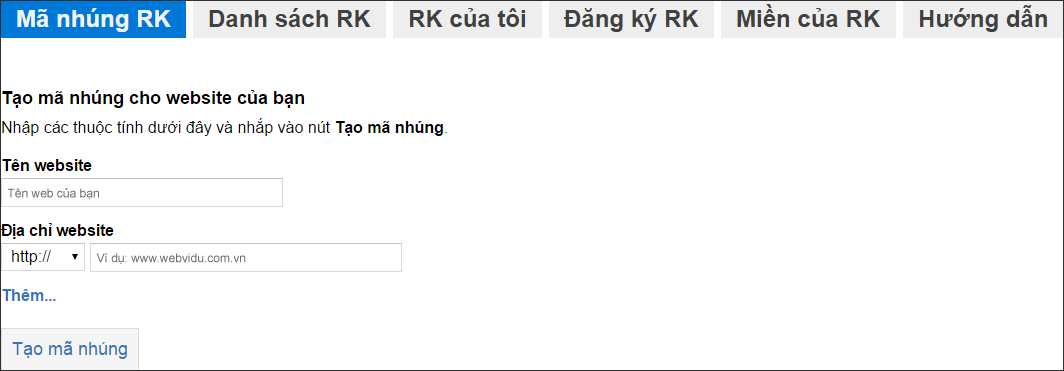
Bạn có thể tạo mã nhúng RK cho website. Bạn nhập tên, địa chỉ web, (nhắp vào Thêm để quy định chiều rộng, cao của mã nhúng - tùy chọn). Nhắp vào Tạo mã nhúng, và đặt mã nhúng vào website.
Các vấn đề liên quan, bạn có thể trao đổi tại: https://www.facebook.com/vietansoft
VI. MÃ NHÚNG LƯU ĐỊA CHỈ WEB
VI.1. Giới thiệu
Mã nhúng lưu là tiện ích lưu lại địa chỉ web từ trang đặt mã nhúng về trang vietansoft.
Danh sách các địa chỉ được lưu trực tuyến tại đây.
Các địa chỉ URL trên trang được lấy, và liệt kê dạng danh sách, người dùng có thể chọn địa chỉ để lưu lại.
Nếu muốn mã nhúng không hiển thị URL, bạn cần thêm thuộc tính gsv="false" vào mã HTML của nó.
VI.2. Tạo mã nhúng lưu

VII. vChat
VII.1. Giới thiệu
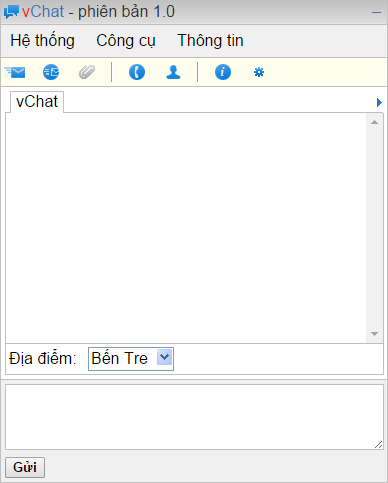
vChat là chương trình trò chuyện trực tuyến, hỗ trợ xem theo cấp. Người dùng có thể đặt các thông tin rao tự động, được hiển thị ngẩu nhiên.
Để hiển thị tin rao tự động, bạn cần tạo và đặt mã nhúng vào website của bạn, cập nhật tin rao tự động.
Mã nhúng sẽ hiển thị giao diện vChat.
Bạn cần đặt và giữ mã nhúng trên website của bạn, thông điệp tự động của bạn chỉ hiển thị, khi trang có mã nhúng được mở, ít nhất một lần trong tuần.
Nếu hơn một tuần, trang có mã nhúng không được mở, thông điệp tự động sẽ tạm thời ngưng hiển thị. Nhưng bạn đừng lo, thông điệp tự động được kích hoạt lại, khi ai đó mở trang có mã nhúng của bạn.
Nhóm trò chuyện (vị trí nhận và gởi tin) là các tên miền, được tạo ra khi người dùng đăng ký mã nhúng.
Tin rao tự động chỉ hiển thị, khi người dùng chọn nhóm trò chuyện vChat.
Người dùng có lọc các tin hiển thị theo từ khóa, thiết lập vị trí hiển thị tin, trong tùy chọn của chương trình.
VII.2. Tạo mã nhúng từ khóa vChat
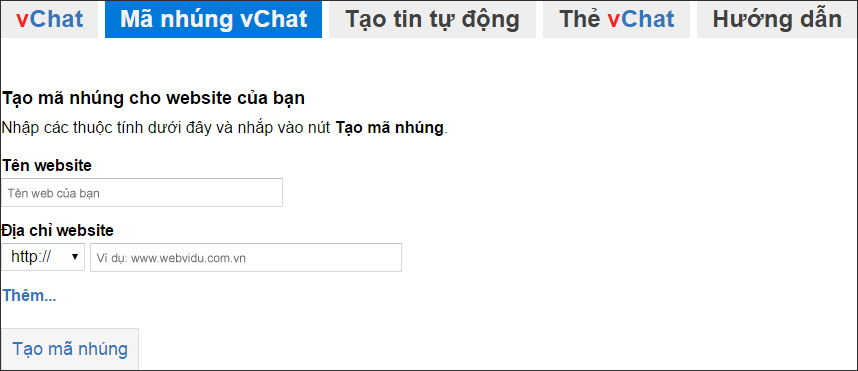
Bạn có thể tạo mã nhúng vChat cho website của bạn. Bạn nhập tên, địa chỉ web, (nhắp vào Thêm để quy định chiều rộng, vị trí của mã nhúng). Nhắp nút Tạo mã nhúng, và đặt mã nhúng vào website.
Các vấn đề liên quan, bạn có thể trao đổi tại: https://www.facebook.com/vietansoft
Cảm ơn bạn đã sử dụng dịch vụ của chúng tôi.
VIETANSOFT Group.